使用excel做成一个项目管理模板,实现以下功能: 1、进度条显示项目进度 2、动态统计项目完成情况,进行中项目,完成项目等 3、甘特图形式跟踪项目进度 4、实现当项目已完成时,归档到新的sheet表格中 5、其他功能:点击时间,跳转到甘特图当前时间位置 ### EXCEL项目管理模板实现详解 #### 一、概述 本文档旨在介绍如何利用Microsoft Excel构建一个高效且直观的项目管理模板。此模板的核心功能包括进度条显示、动态项目完成情况统计、甘特图进度跟踪以及项目的自动归档。通过这些功能,用户能够更好地管理和监控项目的进展。 #### 二、实现细节 ##### 1. 基础表格建立 - **第一步**:创建基础表格结构,包含项目名称、计划开始日期、计划结束日期、实际开始日期、实际结束日期等基本字段。 - **第二步**:为状态列设置数据验证,限制用户只能从预定义选项中选择状态,如“待审核”、“未开始”、“进行中”和“已完成”。 ##### 2. 进度条设置 - **第一步**:选择特定的单元格并将其格式设置为百分比格式。 - **第二步**:通过“开始”菜单下的“条件格式”功能,设置进度条。 - **注意事项**:进度条的显示可能会受到单元格中数值的影响,需要根据实际情况调整进度条的最大值和最小值。 ##### 3. 项目统计模块 - **项目统计模块**:设计用于动态更新项目状态的数据区域。 - **设置**: - 总计划数:使用`COUNTA()`函数统计项目名称列中有值的单元格数量。 - 已完成:使用`COUNTIF()`函数统计状态列为“已完成”的项目数量。 - 进行中:使用相同方法统计状态列为“进行中”的项目数量。 - 待审核:统计状态列为“待审核”的项目数量。 - 完成率:通过计算已完成项目数与总项目数的比例,并使用`TEXT()`函数格式化结果显示完成率。 ##### 4. 甘特图制作 - **第一步**:在时间轴列中设置递增的时间标题。 - **第二步**:选中时间列,向下拖动填充后续日期。 - **第三步**:设置甘特图区域的样式,包括背景色、字体颜色等。 - **第四步**:通过条件格式设置甘特图效果: - 使用公式`IF(AND(AND(LEN($H14)>0,LEN($I14)>0,L14>=$H14,L14<=$I14),OR(L14<$F14,L14>$G14)),1,0)`来标记实际开始与结束时间范围内的单元格。 - 使用公式`IF(AND(LEN($F14)>0,LEN($G14)>0,L14>=$F14,L14<=$G14),1,0)`来标记计划开始与结束时间范围内的单元格。 - 使用公式`IF(L14=$B$11,1,0)`突出显示当天日期所在的单元格。 - 使用公式`IF(L$13=$B$11,1,0)`设置日期标题中当天日期所在列的字体颜色为红色。 ##### 5. 当天日期设置及跳转 - **第一步**:设置一个单元格来存储今天的日期,例如$B$11。 - **第二步**:使用`ADDRESS()`和`SUMPRODUCT()`函数组合来查找并返回包含今天日期的单元格引用。 - **第三步**:设置超链接或宏命令,使得点击今天日期时能够跳转到甘特图中对应的日期列。 ##### 6. 自动归档已完成项目 - **功能实现**:当一个项目被标记为“已完成”后,可以编写VBA代码或使用高级Excel功能自动将该项目移动到另一个工作表(归档表)中。 - **步骤**:在VBA编辑器中编写代码,检测状态变化,一旦变为“已完成”,则执行复制操作并将项目信息移动到归档表。 #### 三、总结 通过以上步骤,我们可以构建出一个功能全面且易于使用的Excel项目管理模板。该模板不仅提供了进度条显示、动态统计等功能,还集成了甘特图跟踪和自动归档机制,极大地提高了项目管理的效率和准确性。此外,用户可以根据自己的具体需求进一步扩展或定制该模板的功能,使其更加贴合实际工作场景。
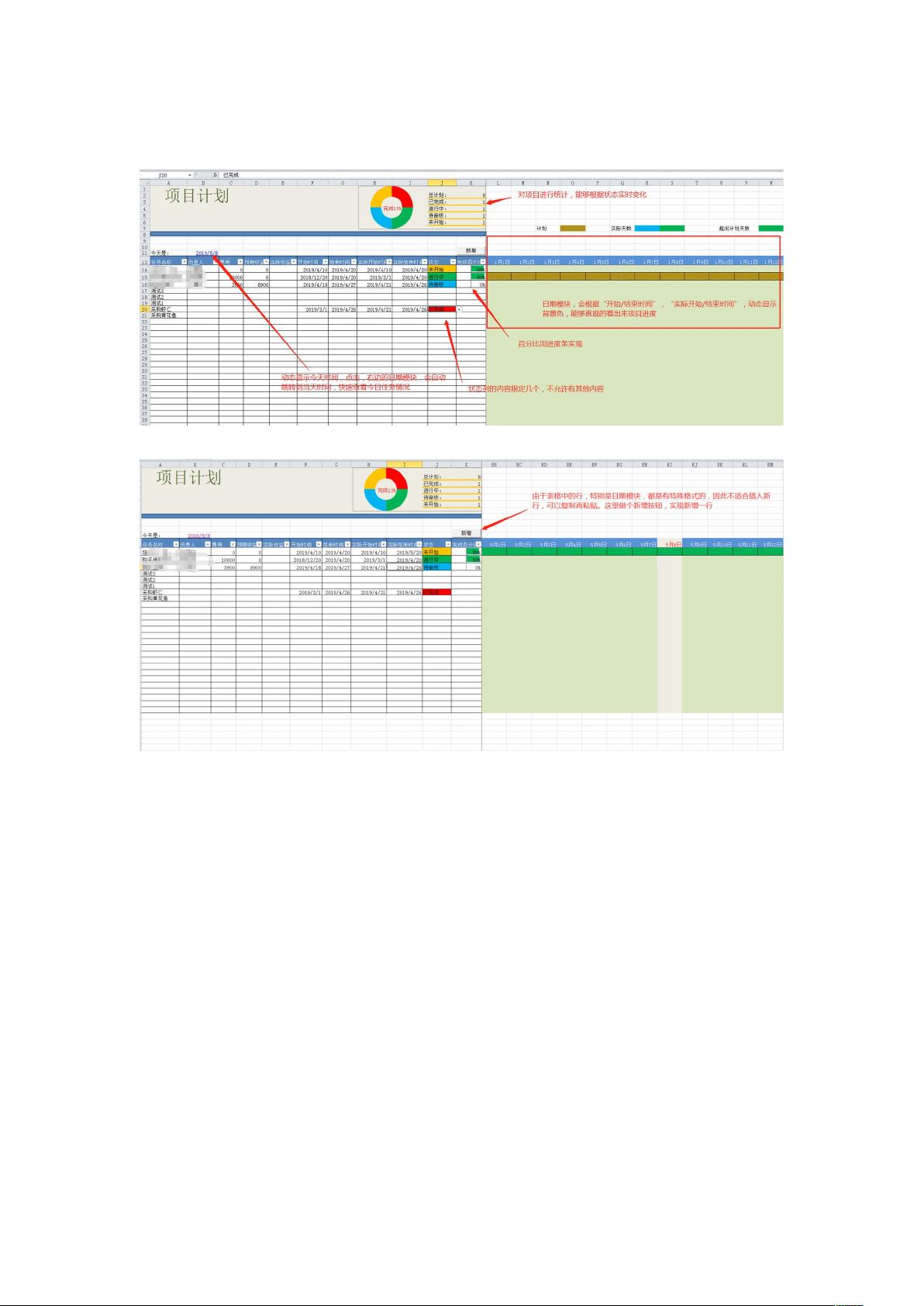
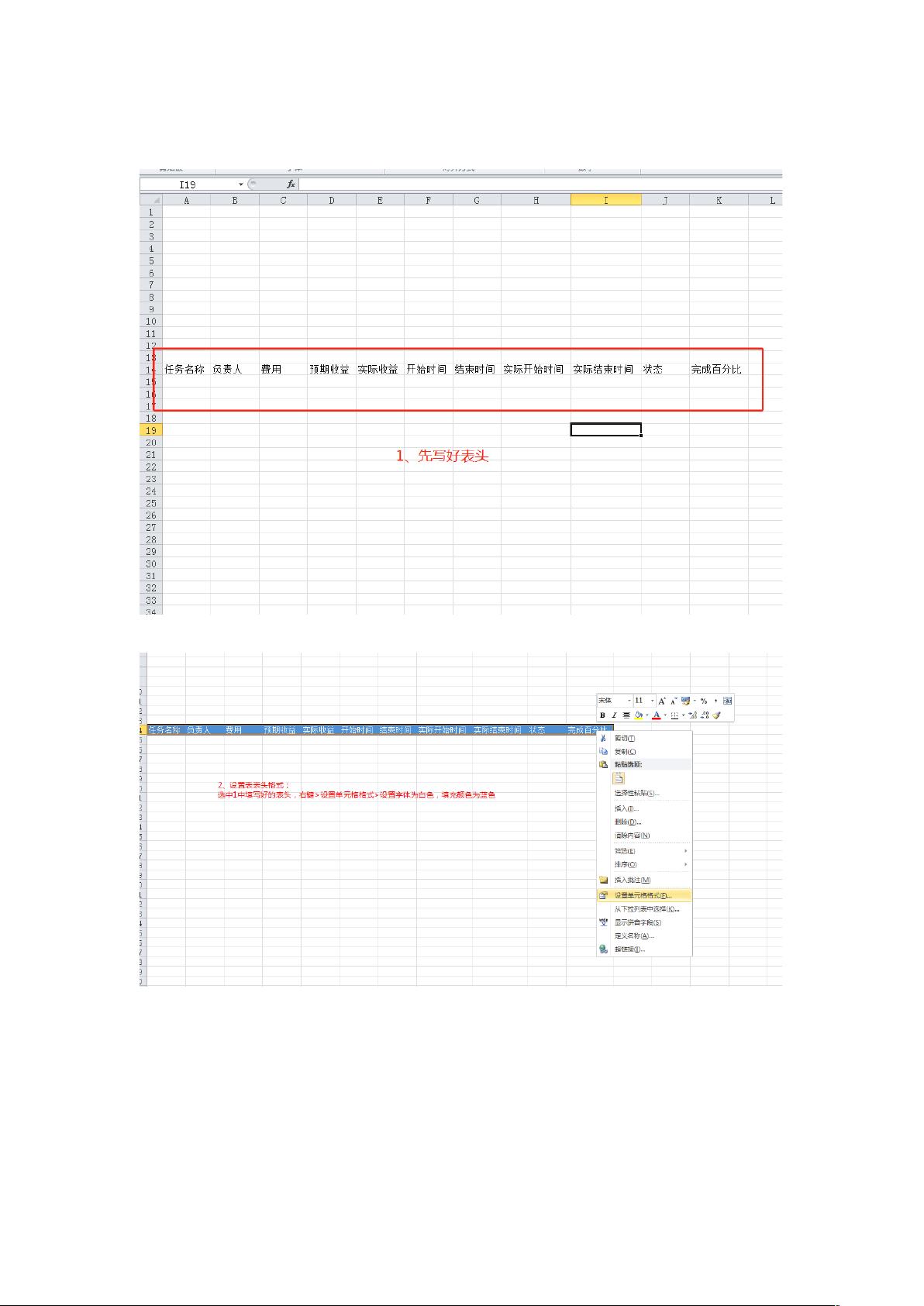
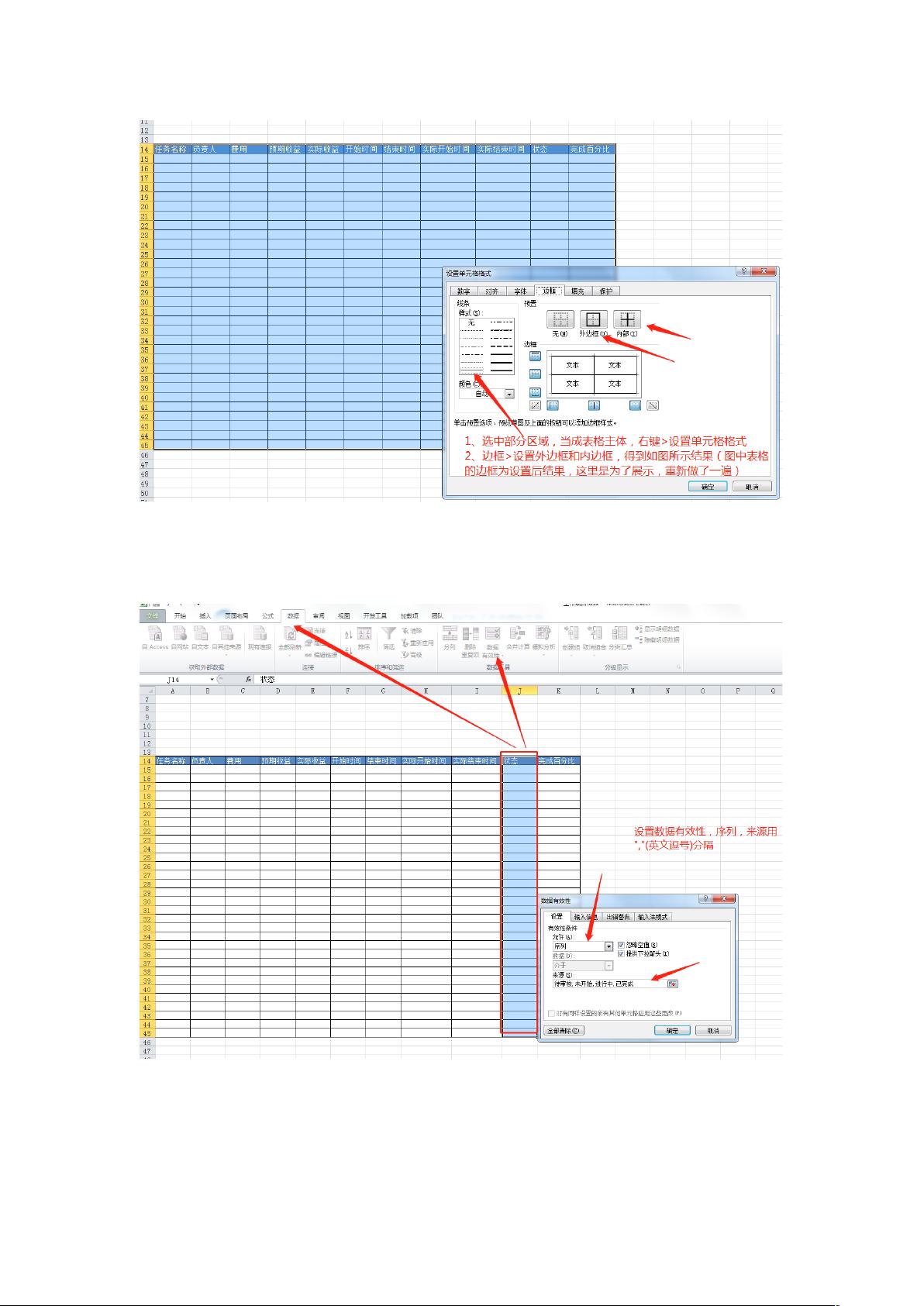
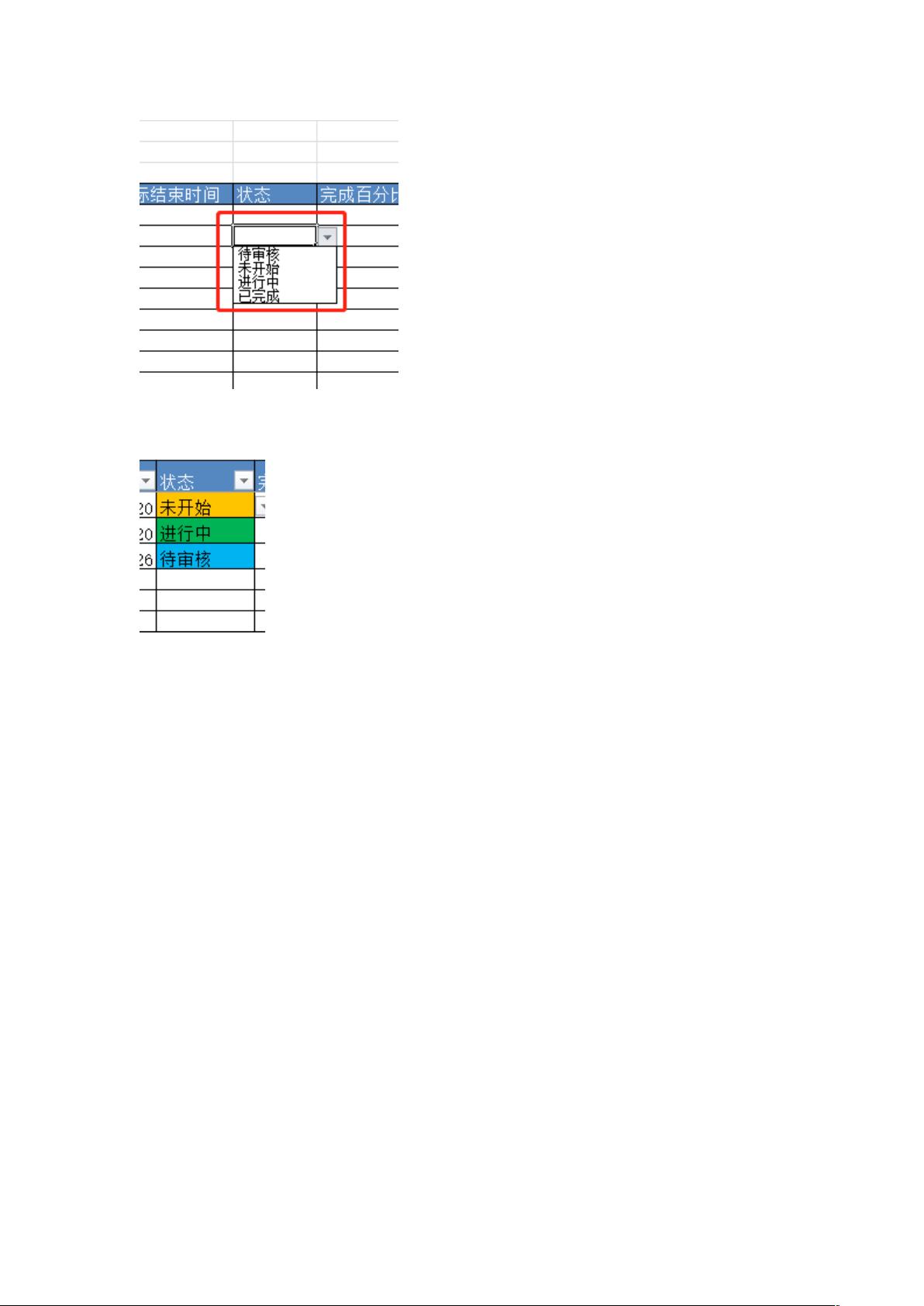
剩余24页未读,继续阅读

- 粉丝: 19
- 资源: 4
 我的内容管理
展开
我的内容管理
展开
 我的资源
快来上传第一个资源
我的资源
快来上传第一个资源
 我的收益 登录查看自己的收益
我的收益 登录查看自己的收益 我的积分
登录查看自己的积分
我的积分
登录查看自己的积分
 我的C币
登录后查看C币余额
我的C币
登录后查看C币余额
 我的收藏
我的收藏  我的下载
我的下载  下载帮助
下载帮助

 前往需求广场,查看用户热搜
前往需求广场,查看用户热搜最新资源


 信息提交成功
信息提交成功